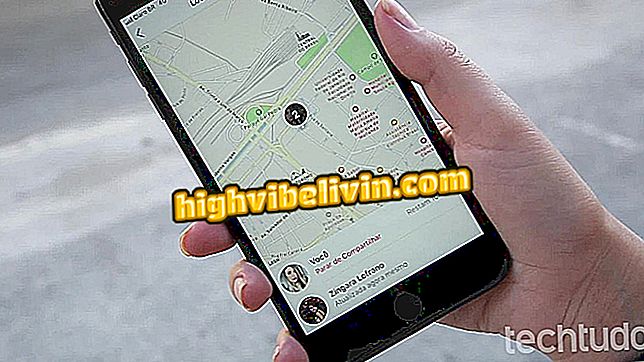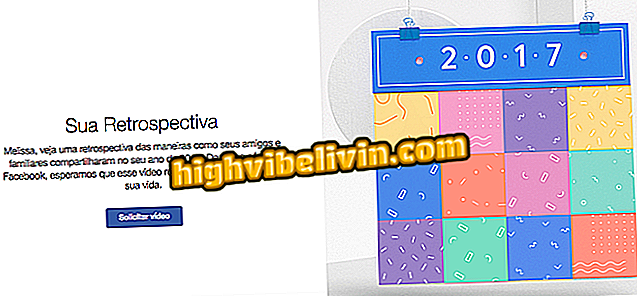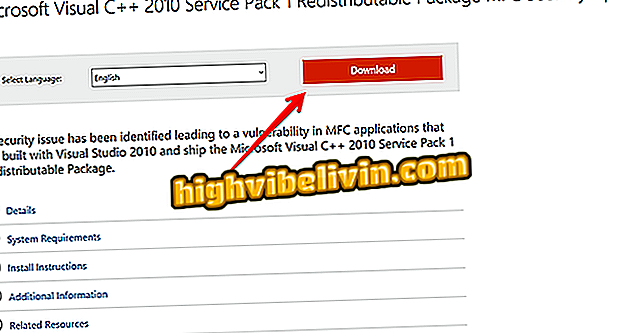Fortnite se ruši? Pogledajte moguće uzroke i što učiniti kako biste ih riješili
Fortnite, igra Epic Games za preuzimanje na iOS, PC, PS4 i Xbox One, može patiti od problema s performansama, grešaka iz nadogradnje, među ostalim pogreškama koje sprečavaju korisnika da pokrene ili pokrene igru u svojoj PC verziji. Fortnite se ruši? Pogledajte ovaj vodič o mogućim uzrocima i ključnim rješenjima i pogledajte kako ih riješiti. Vrijedno je spomenuti da ovaj tutorial služi i Fortnite Battle Royaleu i verziji Save the World.
Pročitajte cijelu recenziju Fortnite
Zastarjeli video pogonitelj
Najčešće greške u Fortniteju događaju se zbog zastarjelih upravljačkih programa. Prije testiranja bilo kojeg rješenja u nastavku, idite na odgovarajuću stranicu za vašu Nvidia ili AMD grafičku karticu, preuzmite i instalirajte najnoviju verziju upravljačkog programa na računalu.

Fortnite se ruši? Ažurirajte upravljačke programe za grafičku karticu
Nepodržana razlučivost
Vaše računalo možda nema sve zahtjeve za pokretanje Fortnite-a, tako da možete doživjeti vrlo nisku brzinu prijenosa ili pogreške povezane s razlučivošću koja nije kompatibilna s vašim postavkama. Najjednostavniji način da se to riješi je smanjivanje 3D rezolucije igre na 1280x760 ili odgovarajuću veličinu za vaš stroj.
Korak 1. U Fortnite, kliknite na postavke gear;

U izborniku Fortnite kliknite ikonu postavki s ikonom zupčanika
Korak 2. Promijenite 3D rezoluciju na 1280x760.

Promijenite 3D rezoluciju Fortnite na 1280x720
Pogon BattlEye nije uspio
BattlEye je sustav za zaštitu od prijevare koji u nekom trenutku može biti u sukobu s antivirusom, vatrozidom ili samom igrom zbog oštećenih podataka. Da biste ispravili "Neuspjelo pokretanje BattlEye usluge" ili "0xc00007b", ponovno instalirajte program.

Fortnite - provjerite igru
Korak 1. Otvorite mapu Fortnite "BattleEye" koja se nalazi u "C: Programske datoteke: Fortnite FortniteGame Binarne datoteke Win64 BattlEye";

Koristite deinstalaciju BattlEye u mapi Fortnite
Korak 2. Kliknite "Uninstall_BattlEye.bat";
Korak 3. Ponovo pokrenite računalo. Vratite se u mapu i kliknite "Install_BattlEye.bat" da biste ponovno instalirali program. Sada pokušajte ponovno otvoriti igru.

Vratite se u istu mapu i ponovno instalirajte BattlEye na Fortnite
Potpuna optimizacija zaslona
Poruka "Unreal Process has Crashed: UE4-FortniteGame" je jedna od najčešćih grešaka u Fortniteu. Sumnja se da su uzrokovane greškama, nekompatibilnošću ili neuspjehom u identificiranju ispravnog upravljačkog programa za videozapise. Srećom, postoji više od jednog načina da se zaobiđe problem.
Prvi je onemogućiti opciju "Full Screen Optimization" u postavkama kompatibilnosti klijenta Fortnite.
Korak 1. Pristupite mapi "Win64" pod "C: Programske datoteke: Fortnite FortniteGame Binarne datoteke Win64";
Korak 2. Desni klik na datoteku "FortniteClient-Win64-Shipping.exe" i odaberite opciju "Properties";

U mapi Fortnite promijenite postavke obje datoteke prikazane na slici
Korak 3. U odjeljku "Kompatibilnost" označite okvir "Onemogući optimizaciju na cijelom zaslonu". Također možete provjeriti da li ste pokrenuti kao administrator;

Provjerite dva polja, spremite postavke i ponovno pokrenite Fortnite
Korak 4. Ponovite isti postupak s datotekom "FortniteClient-Win64-ShippingBE.exe", koja se također nalazi u istoj mapi kao i prva;
Korak 5. Ponovno pokrenite igru i provjerite je li problem riješen.
Problemi s TDR-om
Ako gornji vodič nije funkcionirao, problem može biti povezan s TDR-om ili s otkrivanjem i oporavkom odgode. Kada Windows koristi video karticu, operativni sustav šalje signal monitoru. Ako je vrijeme odziva dugačko, Windows ponovno postavlja upravljačke programe radi sigurnosti.
Znate li kada zaslon "treperi" i zatim se vrati u normalu? To se događa. Samo tijekom utakmice će se igra zamrznuti.
Korak 1. Pritisnite Windows + R na tipkovnici, upišite "regedit" i pritisnite Enter;

Koristite Windows + R prečac za pristup uređivaču registra i ispravite pogrešku u Fortnite
Korak 2. U uređivaču registra otvorite "GraphicsDrivers" u odjeljku "HKEY_LOCAL_MACHINE System CurrentControlSet" Kontrola
Korak 3. Desni klik na desnu stranu zaslona, u sivom dijelu, odaberite "Novo", a zatim opciju "Dword Value 32 bits";
Korak 4. U nazivu upišite "TdrLevel" bez navodnika. Zatim dvaput kliknite na datoteku koju ste stvorili i upišite nula (0) pod "Podaci o vrijednosti";
vrijednosti "s brojem nulaKorak 5. Zatvorite registar i ponovno pokrenite računalo.
Sukobi video kartica
Na nekim prijenosnim računalima ili računalima s dvije grafičke kartice - od kojih je jedna integrirana s procesorom - mogu se pojaviti sukobi koji uzrokuju da se igra "sruši" ili smanji broj sličica u sekundi.
Bilo da se radi o greškama ili zbog osobnih postavki računala, korisnici su na internetu prijavili dva načina za popravak tih problema.
Korak 1. Otvorite upravitelja uređaja;
Korak 2. Na kartici Video adapteri vidjet ćete ime dva adaptera. Desnom tipkom miša kliknite posvećenu video karticu (offboard) i odaberite "disable device";

Onemogućite grafičku karticu, a zatim ponovno omogućite
Korak 3. Zatim kliknite "omogućiti uređaj".
Drugi način da se to riješi je onemogućavanje integrirane grafičke kartice tako da igra prepoznaje i koristi samo posvećenu karticu.
Korak 1. Otvorite upravitelja uređaja;

Isključite integriranu grafičku karticu kako biste riješili pogrešku u Fortnite
Korak 2. Koristite opciju "onemogući uređaj" na integriranoj kartici.
Oštećene datoteke
Je li pogreška i dalje prisutna? Nešto može biti oštećeno u arhivima Fortnitea.
Korak 1. Otvorite bacač Fortnite i kliknite na opremu;

Provjerite integritet datoteka u pokretaču Fortnite
Korak 2. Odaberite "Provjeri" i pričekajte postupak. Program će tražiti oštećene ili nedostajuće podatke te će preuzeti datoteke.
overclock
Pogreška "0x887A0006" povezana je s overclockanim GPU-ovima. Ako Fortnite zatvara ovu poruku, poništite Overclock - ako postoji - ili program koji se koristi za postupak i pokušajte ponovno pokrenuti igru.
Za vas, koja je najbolja pucnjava? Ostavite odgovor